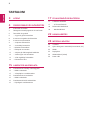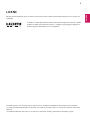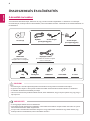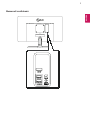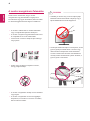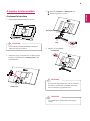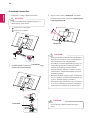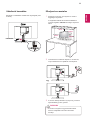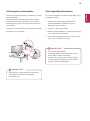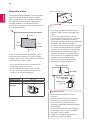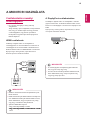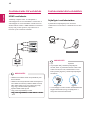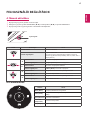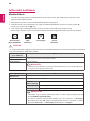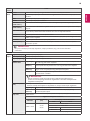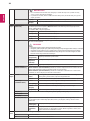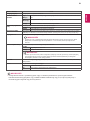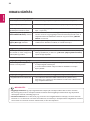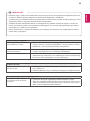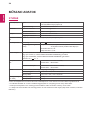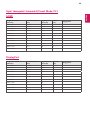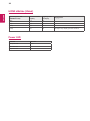www.lg.com
A termék használata előtt kérjük, gyelmesen olvassa el a biztonságra vonat-
kozó információkat.
LED LCD monitor (LED monitor) típuslista
HASZNÁLATI ÚTMUTATÓ
LED LCD Monitor
(LED Monitor*)
*Az LG LED monitorok LED-háttérvilágítású LCD monitorok.
27UD69

2
MAGYAR
Tartalom
TARTALOM
3 LICENC
4 ÖSSZESZERELÉSÉSELŐKÉSZÍTÉS
4 A készülék tartozékai
5 Támogatott illesztőprogramok és szoftverek
6 Tartozékok és gombok
6 - A joystick gomb használata
8 A monitor mozgatása és felemelése
9 A monitor összeszerelése
9 - A talpazat felszerelése
10 - A tartótalp leszerelése
11 - Kábeltartó használata
11 - Elhelyezés az asztalon
12 - A képernyő dőlésszögének beállítása
13 - A Kensington zár használata
13 - A fali rögzítőlap felszerelése
14 - Felszerelés a falra
15 A MONITOR HASZNÁLATA
15 Csatlakoztatás személyi számítógéphez
15 - HDMI-csatlakozás
15 - A DisplayPort csatlakoztatása
16 Csatlakoztatás AV eszközhöz
16 - HDMI-csatlakozás
16 Csatlakoztatás külső eszközökhöz
16 - Fejhallgató csatlakoztatása
17 FELHASZNÁLÓIBEÁLLÍTÁSOK
17 A főmenü aktiválása
17 - A fő menüfunkciók
18 Felhasználói beállítások
18 - Menübeállítások
22 HIBAELHÁRÍTÁS
24 MŰSZAKIADATOK
24 27UD69
25 Gyári támogatott üzemmód (Preset Mode, PC)
25 HDMI
25 DisplayPort
26 HDMI időzítés (Videó)
26 Power LED

3
MAGYAR
LICENC
Minden típushoz különböző licenc tartozik. A licenccel kapcsolatos további információkért látogasson el a www.lg.com
weboldalra.
A HDMI és a HDMI High-Definition Multimedia Interface kifejezések, valamint a HDMI
embléma a HDMI Licensing Administrator, Inc. védjegyei vagy bejegyzett védjegyei az
Amerikai Egyesült Államokban és más országokban.
Az alábbi tartalom csak az európai piacon árult, és az ErP rendeletnek megfeleltetni kívánt képernyőre vonatkozik:
* A képernyő beállítása értelmében, amennyiben nem módosítja a kijelzőt, akkor az a bekapcsolást követő 4 óra múlva
kikapcsol.
* A beállítás letiltásához kapcsolja “Ki” az OSD menü “Automatic Standby (Automatikus készenlét)” pontját.

4
MAGYAR
ÖSSZESZERELÉSÉSELŐKÉSZÍTÉS
A készülék tartozékai
A termék használata előtt kérjük, ellenőrizze le, hogy minden tartozék megtalálható-e a dobozban. Ha valamelyik
tartozék hiányzik, forduljon ahhoz a kereskedéshez, ahol a készüléket vásárolta. A készülék és tartozékai eltérhetnek az
itt láthatóktól.
y
A biztonság és a termék teljesítményének biztosításához mindig eredeti tartozékokat használjon.
y
A garancia nem terjed ki a bizonytalan eredetű tartozékok használata által okozott károkra és sérülésekre.
y
A mellékelt alkatrészek használatát javasoljuk.
y
Ha nem LG-tanúsítvánnyal ellátott kábelt használ, akkor előfordulhat, hogy a kép nem jelenik meg, vagy hogy a
kép zajos lesz.
y
A részegységek eltérhetnek az itt láthatóktól.
y
A készülék nagyobb teljesítménye érdekében, a használati útmutatóban szereplő minden információ és specifi-
káció előzetes értesítés nélkül megváltozhat.
y
Az opcionális tartozékok beszerzéséhez látogasson el egy elektronikai szaküzletbe vagy webáruházba, vagy
forduljon ahhoz a kereskedéshez, ahol a készüléket vásárolta.
FIGYELEM
MEGJEGYZÉS
HDMIkábel
DisplayPortkábel
(Ez a kábel nem minden országban
része a csomagnak.)
Talp Állványtest
Tápkábel
(Országtólfüggően)
AC-DCadapter
vagy
AC-DCadapter
(Országtólfüggően)
CD/kártya
(Ez a kábel nem minden
országban része a csomagnak.)
Kábeltartó
2 csavar
Csavarfedél

6
MAGYAR
Tartozékokésgombok
(Tápellátásjelző)
y
Be: Bekapcsolt állapot
y
Ki: Kikapcsolt állapot
Joystickgomb
Ajoystickgombhasználata
A monitor funkcióit egyszerűen vezérelheti a joystick gomb megnyomásával vagy az ujjával balra/jobbra elmozdítva azt.
Alapfunkciók
Bekapcsolás
Nyomja meg a joystick gombot egyszer az ujjával a monitor
bekapcsolásához.
Kikapcsolás
Nyomja meg és tartsa lenyomva a joystick gombot egyszer az ujjával a
monitor kikapcsolásához.
◄/►
Hangerő
szabályozása
A hangerőt a joystick gombot balra/jobbra mozgatva szabályozhatja.
y
A joystick gomb a monitor alján található.
MEGJEGYZÉS

7
MAGYAR
Bemeneti csatlakozó

8
MAGYAR
Amonitormozgatásaésfelemelése
Kövesse ezen utasításokat, hogy a monitor
mozgatásakor vagy felemelésekor megóvja azt a
karcolásoktól vagy egyéb sérülésektől, illetve formától
és mérettől függetlenül biztonságosan szállíthassa.
y
Lehetőleg ne érintse meg a monitor képernyőjét.
Ellenkező esetben károsodhat a képernyő vagy a
képek előállításához használt képpontok.
FIGYELEM
y
A monitort szállítás előtt az eredeti dobozában
vagy csomagolásában ajánlatos elhelyezni.
y
A monitor mozgatása vagy felemelése előtt húzza
ki a tápkábelt és az összes többi kábelt.
y
Tartsa erősen a monitor tetejét és alját. Ne fogja
meg a panelt.
y
Amikor tartja, fordítsa el magától a monitort,
nehogy megkarcolódjon.
y
A monitor mozgatásakor kerülje az erős rázkódást
vagy rezgést.
y
A monitor mozgatásakor tartsa azt függőleges
helyzetben, és ne fordítsa a monitort az oldalára,
illetve ne döntse oldalra.
y
Ha talapzat nélkül használja a monitorpanelt, annak
joystick gombja instabillá teheti a monitort vagy
adott esetben hozzájárulhat annak leeséséhez.
A monitor leesése kárt okozhat a készülékben és
személyi sérülés kockázatával is járhat. Emellett, a
joystick gomb is elromolhat.

9
MAGYAR
3
Erősítse a Talpazat-t a Állványtest hoz.
Húzza meg jobbra a csavart.
1
2
4
Rögzítse a csavarfedelet.
Amonitorösszeszerelése
Atalpazatfelszerelése
y
A karcolások elkerülése érdekében takarja le a
képernyőt egy puha ruhával.
FIGYELEM
1
Képernyővel lefelé fektesse le a monitort.
2
Ellenőrizze, hogy jó irányban áll-e az állvány (eleje,
hátulja), majd szerelje fel az állványtestet a talp
rögzítőelemére.
Állványtest
Állványtest
Talp
Csavarfedél
Ha túlzottan nagy erővel húzza meg a csavarokat,
kárt tehet a monitorban. A készülék garanciája
nem vonatkozik az így okozott kárra.
FIGYELEM
Ez károsíthatja az állvány lábát, ezért legyen
óvatos.
FIGYELEM

10
MAGYAR
4
Vegye ki a két csavart a Állványtest hátuljából.
Az ábrán látható módon szerelje le az állványtestet
atalprögzítőeleméről.
Atartótalpleszerelése
Állványtest
Talp
Csavarfedél
y
A dokumentumban látható illusztrációk általános
eljárásokat mutatnak be, ezért az ábrák eltérhet-
nek a tényleges termék megjelenésétől.
y
Ne szállítsa a monitort fejjel lefelé úgy, hogy csak
a talpánál fogja. Ilyenkor az állvány kicsúszhat a
monitorból, és személyi sérülést okozhat.
y
Ha megemeli vagy áthelyezi a monitort, ne érjen
a képernyőhöz. A képernyőre kifejtett erő annak
sérülését okozhatja.
y
Ne vigyen fel idegen anyagot (olajat, kenőanyagot
stb.) a csavarokra a termék összeszerelésekor. (Ha
így tesz, azzal károsíthatja a terméket.)
y
Ha túlzottan nagy erővel húzza meg a csavarokat,
az a monitor károsodását okozhatja. A készülék
garanciája nem vonatkozik az így okozott kárra.
FIGYELEM
1
Fektesse le a monitort képernyővel lefelé.
2
3
Fordítsa el a csavart balra.
Távolítsa el a Talpazat.
Az ábra alapján, húzza fel a
Csavarfedél
, hogy
elválassza a berendezéstől.
1
2
y
A karcolások elkerülése érdekében takarja le a
képernyőt egy puha ruhával.
FIGYELEM
Ez károsíthatja az állvány lábát, ezért legyen
óvatos.
FIGYELEM

11
MAGYAR
Kábeltartóhasználata
Rendezze el a kábeleket a kábeltartó segítségével (lásd
az ábrát).
Kábeltartó
Elhelyezésazasztalon
1
Emelje fel a monitort, és helyezze az asztalra
függőleges helyzetben.
A megfelelő szellőzés biztosítása érdekében a
monitort legalább 100mm távolságra helyezze a
faltól.
100mm
100mm
100mm
100mm
vagy
3
A monitor bekapcsolásához nyomja meg a monitor
alján található joystick gombot.
y
A monitor mozgatása vagy felszerelése előtt
húzza ki a tápkábelt. Fennáll az áramütés
veszélye.
FIGYELEM
2
Csatlakoztassa a hálózati adaptert a monitorhoz,
majd csatlakoztassa a tápkábelt a fali aljzatba.

12
MAGYAR
Aképernyődőlésszögénekbeállítása
1
Állítsa a talpra felszerelt monitort függőleges
helyzetbe.
2
Állítsa be a képernyő szögét. A jó nézési élmény
érdekében a képernyőt előre vagy hátra lehet
billenteni.
ElülsőoldalHátsóoldal
VIGYÁZAT
y
A képernyő beállításakor az ujjsérüléseket
elkerülése érdekében ne tartsa a monitor
keretének alsó részét az ábrán látható módon.
y
Legyen óvatos, ne érintse, illetve ne nyomja
meg a képernyő területét, amikor a képernyő
dőlésszögét beállítja.

13
MAGYAR
AKensingtonzárhasználata
A Kensington biztonsági rendszer csatlakozója a monitor
hátlapján található.
A felszereléssel és használattal kapcsolatos további
tudnivalókért nézze meg a Kensington zár használati
útmutatóját, vagy keresse fel a http://www.kensington.
com honlapot.
Csatlakoztassa a Kensington biztonsági rendszer kábelét
a monitorhoz és az asztalhoz.
y
A Kensington zár használata nem szükségszerű.
A tartozékokat elektronikai szaküzletben
vásárolhatja meg.
MEGJEGYZÉS
Afalirögzítőlapfelszerelése
Ez a monitor támogatja a normál fali rögzítőlapot vagy a
kompatibilis eszközt.
1
Fektesse le a monitort képernyővel lefelé. A
karcolások elkerülése érdekében takarja le a
képernyőt egy puha ruhával.
2
A talp és az állványtest levétele.
3
Helyezze a fali rögzítőlapot a monitorra, és állítsa be
azt a csavarfuratok segítségével.
4
Csavarhúzó segítségével húzza meg a négy csavart,
hogy a lapot a monitorhoz rögzítse.
y
A fali rögzítő külön kapható.
y
További felszerelési információkért nézze meg a
fali rögzítőlap szerelési útmutatóját.
y
Legyen óvatos, nehogy túlzott erőhatást fejtsen
ki a fali rögzítőlap szerelésekor, mivel azzal kárt
okozhat a monitor képernyőjében.
MEGJEGYZÉS

14
MAGYAR
A monitor falra szereléséhez csatlakoztassa a (külön
beszerezhető) fali tartókonzolt a monitor hátuljához.
Győződjön meg róla, hogy a fali tartókonzol biztonságosan
van a monitorhoz és a falhoz rögzítve.
1
Ha a szabványosnál hosszabb csavarokat használ,
sérülhetnek a monitor belső részei.
2
Ha nem megfelelő csavarokat használ, a termék
sérülhet, és leeshet a felszerelt helyzetéből. Ilyen
esetben az LG nem vállal felelősséget.
Felszerelésafalra
A megfelelő légáramlás érdekében a monitort legalább
100 mm távolságra szerelje fel a faltól, és minden
oldalon hagyjon kb. 100 mm szabad helyet. Részletes
felszerelési útmutatásért forduljon a legközelebbi
márkakereskedéshez. A döntött fali tartókonzol
felszerelésével és beállításával kapcsolatos tájékoztatás
az útmutatóban található.
100mm
100mm
100mm
100mm
y
Az áramütés elkerülése érdekében húzza ki a
tápkábelt, mielőtt a monitort elmozdítja vagy
szereli.
y
Ha a monitort a plafonra vagy ferde falra
szereli fel, akkor a monitor leeshet, ami sérülést
okozhat. Eredeti LG falikonzolt használjon.
További információkért keresse fel a legközelebbi
kereskedést vagy szakképzett szerelőt.
y
Ha túlzottan nagy erővel húzza meg a csavarokat,
az a monitor károsodását okozhatja. A készülék
garanciája nem vonatkozik az így okozott kárra.
y
VESA szabványnak megfelelő fali rögzítőt és
csavarokat használjon. A készülék garanciája
nem vonatkozik a nem megfelelő tartozékok
használata miatt bekövetkező károkra.
y
A csavar hosszának a hátulsó fedél külső
felületétől 8 mm alattinak kell lennie.
y
A VESA szabványban előírt csavarokat
használjon.
y
A falikonzol-készlet tartalmazza a szerelési
útmutatót és a szükséges alkatrészeket is.
y
A fali tartókonzol opcionális tartozék. A
tartozékok a legközelebbi márkakereskedésben
szerezhetők be.
y
A csavar hossza falikonzolonként eltérő lehet.
Bizonyosodjon meg róla, hogy a megfelelő
hosszúságú csavart használja.
y
További információkért kérjük, nézze meg a
falikonzol használati útmutatóját.
FIGYELEM
MEGJEGYZÉS
Falraszerelésialátét
Falraszerelésialátét
Hátsófedél
Hátsófedél
Standardcsavar
Max.8mm
y
Falra szerelés (A x B)
A
B
Falraszerelés(AxB)
100 x 100
Szabványoscsavar
M4 x L10
Csavarokszáma
4
Falirögzítőlap
(opcionális)
LSW 149

15
MAGYAR
A MONITOR HASZNÁLATA
Csatlakoztatásszemélyi
számítógéphez
y
Ez a monitor támogatja a *Plug and Play
szolgáltatást.
*Plug and Play: olyan szolgáltatás, amely lehetővé
teszi, hogy Ön anélkül adjon hozzá egy eszközt
a számítógépéhez, hogy bármit újra kellene
konfigurálnia vagy bármilyen illesztőprogramot
kellene telepíteni.
y
A számítógép DP-verziójától függően előfordul-
hat, hogy nincs kép vagy hang.
y
Ha nem LG-tanúsítvánnyal ellátott kábelt használ,
akkor előfordulhat, hogy a kép nem jelenik meg,
vagy hogy a kép zajos lesz.
ADisplayPortcsatlakoztatása
Továbbítja a digitális video- és audiojeleket a számító-
gépről a monitorhoz. Az ábrákon látható módon csatla-
koztassa a számítógépet a monitorhoz a DisplayPort ká-
bellel.
Nyomja meg a menü gombot, majd válassza ki a beme-
net opciót a bemenet menüből.
MEGJEGYZÉS
HDMI-csatlakozás
Továbbítja a digitális video- és audiojeleket a
számítógépről és az A/V készülékről a monitorhoz. A
számítógépet és az AV készüléket csatlakoztassa az
ábrákon látható módon a HDMI-kábellel a monitorhoz.
Nyomja meg a menü gombot, majd válassza ki a
bemenet opciót a bemenet menüből.
MEGJEGYZÉS
y
HDMI PC használata esetén kompatibilitási prob-
lémát okozhat.
y
HDMI-tanúsítvánnyal ellátott kábelt használjon.Ha
nem HDMI-tanúsítvánnyal ellátott kábelt használ,
akkor előfordulhat, hogy nem jelenik meg a kép,
vagy hogy csatlakozási hiba jelentkezik.
y
Ajánlott HDMI-kábel típusok
- Nagy sebességű HDMI®/™-kábel
- Nagy sebességű HDMI®/™-kábel hálózati csatlako-- Nagy sebességű HDMI®/™-kábel hálózati csatlako-Nagy sebességű HDMI®/™-kábel hálózati csatlako-
zóval

16
MAGYAR
CsatlakoztatásAVeszközhöz
HDMI-csatlakozás
Továbbítja a digitális video- és audiojeleket a
számítógépről és az A/V készülékről a monitorhoz. A
számítógépet és az AV készüléket csatlakoztassa az
ábrákon látható módon a HDMI-kábellel a monitorhoz.
Nyomja meg a menü gombot, majd válassza ki a
bemenet opciót a bemenet menüből.
MEGJEGYZÉS
y
HDMI PC használata esetén kompatibilitási prob-
lémát okozhat.
y
HDMI-tanúsítvánnyal ellátott kábelt használjon.Ha
nem HDMI-tanúsítvánnyal ellátott kábelt használ,
akkor előfordulhat, hogy nem jelenik meg a kép,
vagy hogy csatlakozási hiba jelentkezik.
y
Ajánlott HDMI-kábel típusok
- Nagy sebességű HDMI®/™-kábel
- Nagy sebességű HDMI®/™-kábel hálózati csatlako-- Nagy sebességű HDMI®/™-kábel hálózati csatlako-Nagy sebességű HDMI®/™-kábel hálózati csatlako-
zóval
Csatlakoztatáskülsőeszközökhöz
(külön kapható)
Fejhallgatócsatlakoztatása
A perifériákat a fejhallgató-porton keresztül
csatlakoztassa a monitorhoz. Csatlakoztassa az ábra
szerint.
y
A perifériás eszközök külön kaphatók.
y
Ha [Szögben álló] csatlakozójú fejhallgatót
használ, akkor az problémát okozhat másik külső
eszköz monitorhoz való csatlakoztatása során.
Ezért javasolt [Egyenes] csatlakozójú fejhallgató
használata.
Szögbenálló Egyenes
y
A számítógép és a külső eszköz audiobeállításaitól
függően előfordulhat, hogy a fejhallgató és a
hangszóró funkciói korlátozottak.
MEGJEGYZÉS

17
MAGYAR
Power Off
MenuInput Exit
Game
FELHASZNÁLÓIBEÁLLÍTÁSOK
Afőmenüaktiválása
1
Nyomja meg a joystick gombot a monitor alján.
2
Mozgassa a joystick gombot felfelé/lefelé (
▲
/
▼
) és balra/jobbra (
◄
/
►
) az opciók beállításához.
3
Nyomja meg ismét a joystick gombot a főmenüből való kilépéshez.
Gomb Menüállapot Leírás
Power Off
MenuInput Exit
Game
Főmenületiltva A főmenü aktiválása.
Főmenüengedélyezve
Kilépés a főmenüből
(A gomb lenyomva tartásával kikapcsolható a monitor: A
monitort így bármikor kikapcsolhatja, akkor is, amikor aktív a
képernyőmenü)
Power Off
MenuInput Exit
Game
◄
Főmenületiltva A monitor hangerejének beállítása.
Főmenüengedélyezve Az Input(Bemenet) funkció megnyitása.
►
Főmenületiltva A monitor hangerejének beállítása.
Főmenüengedélyezve A Menu(Menü) funkcióinak megnyitása.
Power Off
MenuInput Exit
Game
▲
Főmenületiltva Megjeleníti az információkat a jelenlegi bevitelről.
Főmenüengedélyezve A monitor kikapcsolása.
▼
Főmenületiltva Megjeleníti az információkat a jelenlegi bevitelről.
Főmenüengedélyezve Belép a Game almenübe.
Afőmenüfunkciók
Főmenü Leírás
Menu(Menü) A képernyőbeállítások konfigurálása.
Game(Játék)
A képüzemmódot játékokra optimalizált üzemmódba
állítja.
Input(Bemenet) A beviteli mód beállítása.
Power-Off
(Kikapcsolás)
A monitor kikapcsolása.
Exit(Kilépés) Kilépés a főmenüből.
Power Off
MenuInput Exit
Game
Joystickgomb

18
MAGYAR
Az opciók ismertetése az alábbiakban található.
Felhasználóibeállítások
Menübeállítások
1
Az OSD menu (Képernyőmenü) megtekintéséhez nyomja meg a monitor alján található joystick gombot, majd
lépjen be a Menu (Menü) elembe.
2
Konfigurálja az opciókat a joystick felfelé/lefelé/balra/jobbra mozgatásával.
3
A felsőbb menübe való visszatéréshez vagy egyéb menüelemek beállításához mozgassa a joystick gombot
◄
irányba vagy nyomja meg azt ( / Ok).
4
Ha ki szeretne lépni a képernyőmenüből, mozgassa a joystick gombot
◄
irányba, amíg ki nem lép.
y
Amikor belép a menübe, a gomb használatára vonatkozó utasítások megjelennek a képernyő jobb alsó sarkában.
y
A monitor képernyőjén megjelenő menük (OSD menu) kismértékben eltérhetnek a használati útmutatóban szereplőktől.
Quick-Settings
(Gyorsbeállítások)
Input
(Bemenet)
Picture(Kép) General
(Általános)
Menü>Quick-Settings
(Gyorsbeállítások)
Leírás
Brightness(Fényerő)
A képernyő kontrasztjának és fényerejének beállítása.
Contrast(Kontraszt)
Volume(Hangerő) A hangerő beállítása.
MEGJEGYZÉS
y
Beállíthatja a Mute (Némítás) / Unmute (Némítás feloldása) elemet a joystick gombot
▼
irányba
mozgatva a Volume (Hangerő) menün belül.
Menü>Input(Bemenet) Leírás
InputList
(Bemenetilista)
A bemeneti üzemmód kiválasztása.
AspectRatio(Képarány)
A képernyő arányának beállítása
FullWide
(Teljesszélesség)
A videó széles képernyőn való megjelenítése, a videó jelbemenettől függetlenül.
Original(Eredeti) A videó megjelenítése a videó bemeneti jelének képaránya szerint.
1:1 A képarány az eredetihez képest nem változott.
MEGJEGYZÉS
•
Lehetséges, hogy az ajánlott felbontásnál (3840 x 2160) a képernyő ugyanolyannak
látszik FullWide, Original(Eredeti)
•
A FreeSync (Szabad szinkronizálási) módban nincs 1:1 menüpont. (A FreeSync
On (bekapcsolt) vagy Off (kikapcsolt) beállításához kövesse a menüben az alábbi
lépéseket: Picture (kép)
→
GameAdjust (játékbeállítás)
→
FreeSync!)
FIGYELEM

19
MAGYAR
Menü >
Picture
Leírás
Picture
Mode
Custom A felhasználó beállíthatja az egyes elemeket. A főmenü színmódjának beállítása.
Reader Optimalizálja a képernyőt a dokumentumok megjelenítéséhez. Élénkítheti a képernyőt az OSD
menüben.
Photo Optimalizálja a képernyőt a fényképekhez.
Cinema Optimalizálja a képernyőt a videókhoz.
DarkRoom1
(Sötétszoba1)
Ez az üzemmód a sötét környezetben történő munkavégzéshez optimális fényerősséget állít be.
DarkRoom2
(Sötétszoba2)
Ez az üzemmód a DarkRoom1(Sötétszoba1) beállításánál alacsonyabb szintre állítja a
fényerőt.
ColorWeakness Ez a mód azon felhasználók számára van, akik nem tudnak különbséget tenni a piros és zöld szín között.
Az ilyen hátrányú felhasználók számára lehetővé teszi a két szín megkülönböztetését.
FPSGame1 Ez a mód optimalizálva van az FPS játékok részére.
FPSGame2 Magasabb Fekete stabilizátor értéke van, mint a FPS Game 1 (FPS játék 1)-nak. Nagyon sötét FPS
játékok részére megfelelő.
RTSGame Ez a mód optimalizált a RTS Game(RTS játék) részére.
Custom(Game) Ebben a módban a felhasználók testre szabhatják a különféle elemeket, beleértve a játékkal
kapcsolatos opciókat.
MEGJEGYZÉS
y
Ha a picture mode (kép üzemmód) megváltozik, a képernyő villódzhat, vagy a PC monitor felbontása
módosulhat.
Picture
Adjust
Brightness(Fényerő) Beállítja a képernyő fényerejét.
Contrast(Kontraszt) Beállítja a képernyő kontrasztját.
Sharpness(Képélesség) A másodlagos képernyő élességének beállítása.
SUPER
RESOLUTION+
High(Magas) Optimális képminőség jelenik meg, ha a felhasználó kristálytiszta képeket kíván.
HQ videó vagy játék esetén megfelelő.
Middle
(Közepes)
Optimális képminőség jelenik meg, ha a felhasználó magas és alacsony módok
közötti képeket akar kényelmesen nézni. UCC vagy SD videó esetén megfelelő.
Low
(Alacsony)
Optimális képminőség jelenik meg, ha a felhasználó sima és természetes képekre
vágyik. Lassan mozgó képeknél vagy állóképeknél megfelelő.
Off(Ki) Válassza ezt az opciót mindennapos használatra. A SUPER RESOLUTION+ ki van
kapcsolva ebben a módban.
MEGJEGYZÉS
y
Mivel ez a funkció arra szolgál, hogy növelje az alacsony felbontású képek élességét, nem
ajánlott a normál szövegek vagy asztali ikonok megjelenítésére. A használata szükségtelenül éles
megjelenítést eredményezhet.
BlackLevel(Fekete
szint)
Beállíthatja a kontrasztot (csak HDMI esetén).
y
Kontraszt: a videojel referenciájaként ez a legsötétebb szín, amelyet a monitor képes megjeleníteni.
High(Magas) Megőrzi a képernyő jelenlegi kontrasztarányát.
Low
(Alacsony)
Csökkenti a feketeszintet, és növeli a fehérszintet a képernyő jelenlegi
kontrasztarányához képest.
HDMIULTRAHD
DeepColor
Élesebb képet nyújt, ha ULTRA HD Deep Color(ULTRA HD mély szín) támogató készülékhez van
csatlakoztatva.
4K@60HzTámogatottformátum
1)
Felbontás
Képkockasebesség
(Hz)
Színmélység/Chromamintavétel
8bit 10bit
3840 x 2160
59,94
60,00
YCbCr 4:2:0
YCbCr 4:2:2
YCbCr 4:4:4 -
RGB 4:4:4 -
1) Támogatott, ha a HDMI ULTRA HD Deep Color (ULTRA HD mély szín) On(Be) pozícióra van állítva.

20
MAGYAR
MEGJEGYZÉS
y
Ha a csatlakoztatott készülék nem támogatja a ULTRA HD Deep Color (ULTRA HD mély
színt), a funkció helytelenül működhet.
y
Ha probléma merül fel, állítsa a HDMI ULTRA HD Deep Color (ULTRA HD mély szín) opciót
Off(Ki) pozícióba.
DFC
On(Be)
A fényerő automatikus beállítása a kijelzőnek megfelelően.
Off(Ki)
Kikapcsolja a DFC funkciót.
Game
Adjust
ResponseTime
(Válaszidő)
A megjelenített képek válaszidejének beállítása a képernyő sebessége alapján.
Normál környezet esetén ajánlott a Normal beállítás használata. Gyorsan mozgó kép esetén
ajánlott a Fast beállítás használata.
Ha a beállítás Fast, a képek beéghetnek.
Fast(Gyors) A válaszidőt Fast értékre állítja be.
Normal(Normál) A válaszidőt Normal értékre állítja be.
Slow(Lassú) A válaszidőt Slow értékre állítja be.
Off(Ki) A válaszidőt Off (Ki) értékre állítja be.
FreeSync Varratmentes és természetes képeket nyújt a bemeneti jel vertikális frekvenciájának a kimeneti
jellel való összehangolással.
y
Támogatott interfész: kijelző-csatlakozó (DisplayPort),HDMI.
y
Támogatott grafikus kártyák: Olyan grafikus kártya szükséges, amely támogatja az AMD “FreeSync” funkcióját.
y
Támogatott verzió: Ügyeljen rá, hogy a grafikus kártya mindig a legfrissebb driverrel legyen telepítve!
y
További információkért és használati feltételekért kérjük, látogasson el az AMD honlapjára, az alábbi
internetes címen: http://www.amd.com/FreeSync.
FIGYELEM
Extended
(Kiterjesztett)
Engedélyezi a FreeSync funkció alapszintűnél szélesebb frekvenciatartományát.
A képernyő villódzhat a játék közben.
Basic
(Alapszintű
üzemmód)
Engedélyezi a FreeSync funkció alapszintű frekvenciatartományát.
Off(Ki) Kikapcsolja a FreeSync le.
BlackStabilizer
(Feketestabilizátor)
Szabályozhatja a fekete kontrasztját, hogy jobban láthatóak legyenek a sötét jelenetek.
A BlackStabilizer(Feketestabilizátor) értékének növelése világosabbá teszi a sötétszürke terü-
leteket.(Sötét játékokban jobban kivehetővé válnak az egyes elemek.)
A BlackStabilizer(Feketestabilizátor) értékének csökkentése sötétebbé teszi a sötétszürke
területeket, és növeli a képernyőn a dinamikus kontrasztot.
Color
Adjust
Gamma Mode1,Mode2,
Mode3
Minél nagyobb a gamma értéke, a kép annál sötétebbé válik. Hasonlóképpen, minél
alacsonyabb a gamma értéke, a kép annál világosabbá válik.
Mode4 Ha nem kell módosítania a gamma beállításokon, válassza a Mode 4 opciót!
ColorTemp
(színhőmérséklet)
Custom A felhasználó pirosra, zöldre vagy kékre állíthatja testreszabás által.
Warm(Meleg) Pirosas színárnyalatúra állítja a képernyőt.
Medium
(Közepes)
A vörös és a kék tónus közé állítja be a képernyő színtelítettségét.
Cool(Hűvös) Kékes színárnyalatúra állítja a képernyőt.
Red(Piros) A kép színének testreszabása a Red(Piros), Green(Zöld) és Blue(Kék) szín használatával.
Green(Zöld)
Blue(Kék)
SixColor(Hatszín) Megfelel a felhasználó színtelítettségre vonatkozó követelményeinek azáltal, hogy beállítja a hat
szín színtelítettségét és telítettségét (Red, Blue, Green, Cyan, Magenta, Yellow), valamint menti a
beállításokat.
Hue
(Színárnyalat)
A képernyő színárnyalatának beállítása.
Saturation
(Színtelített-
ség)
A képernyő színtelítettségének beállítása. Minél alacsonyabb az érték, annál
kevésbé telítettek és világosabbak a színek. Minél magasabb az érték, annál
inkább telítettek és sötétebbek a színek.
Picture
Reset
DoyouwanttoPictureresetyoursettings?
No Kiválasztás törlése.
Yes Visszatérés az alapértelmezett beállításokhoz.
La page est en cours de chargement...
La page est en cours de chargement...
La page est en cours de chargement...
La page est en cours de chargement...
La page est en cours de chargement...
La page est en cours de chargement...
La page est en cours de chargement...
-
 1
1
-
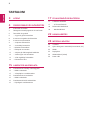 2
2
-
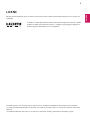 3
3
-
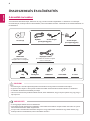 4
4
-
 5
5
-
 6
6
-
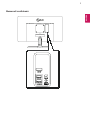 7
7
-
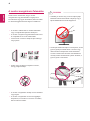 8
8
-
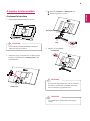 9
9
-
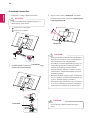 10
10
-
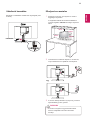 11
11
-
 12
12
-
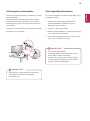 13
13
-
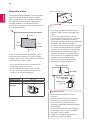 14
14
-
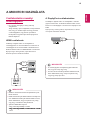 15
15
-
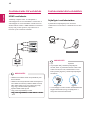 16
16
-
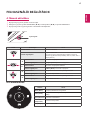 17
17
-
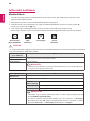 18
18
-
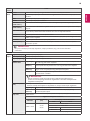 19
19
-
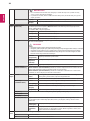 20
20
-
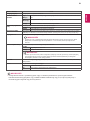 21
21
-
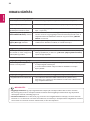 22
22
-
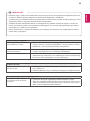 23
23
-
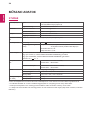 24
24
-
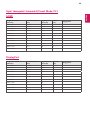 25
25
-
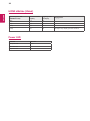 26
26
-
 27
27